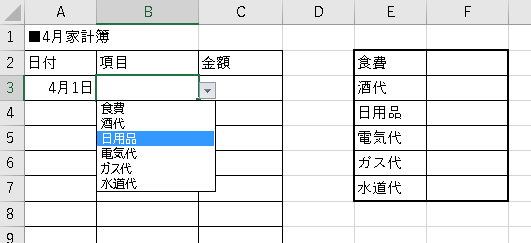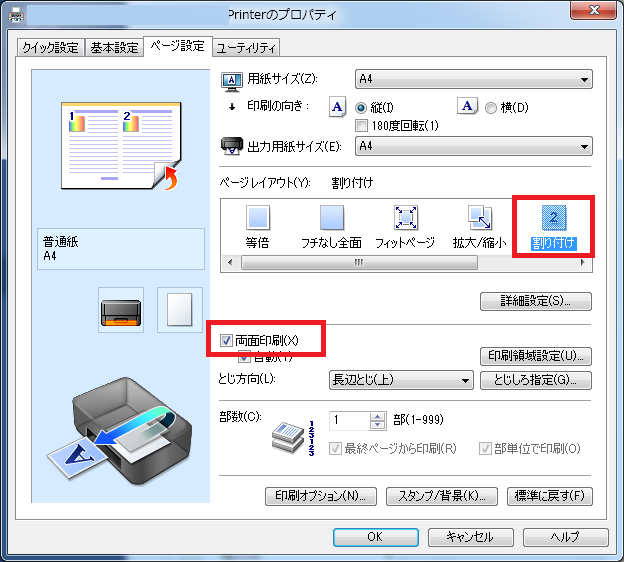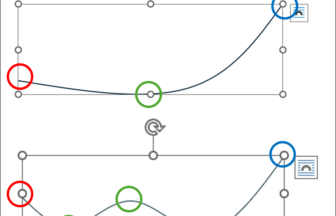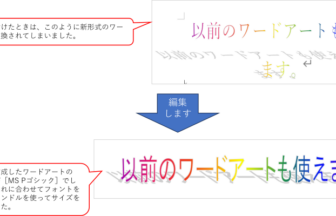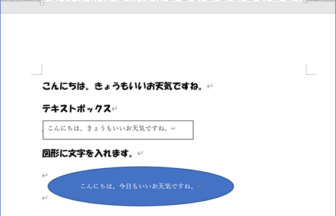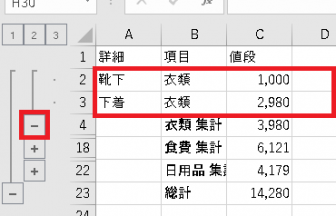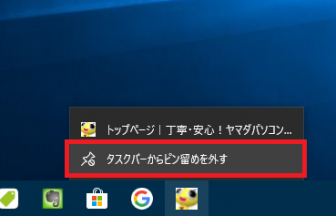こんにちは、えりりん先生です。
たくさんあるデータの中から、必要な項目だけを計算したい・・・なんて思ったことありませんか?
SUMIF関数を使えば、項目ごとの数値を簡単に仕分けして計算することができますよ♪
手順1
家計簿の集計を行うために、項目ごとの合計を計算したい・・
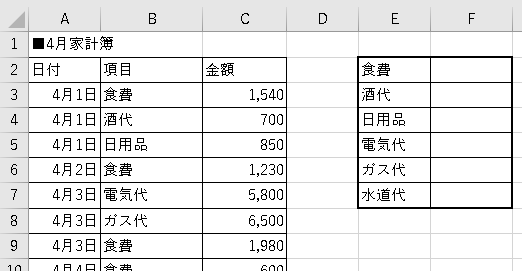
手順2
関数を挿入したいセルをクリックします。
数式バーの[関数の挿入]をクリックし、[関数の挿入]ダイアログボックスを表示させます。[関数の分類]を[数学/三角]に設定し、[SUMIF]を選択し、[OK]をクリックします。
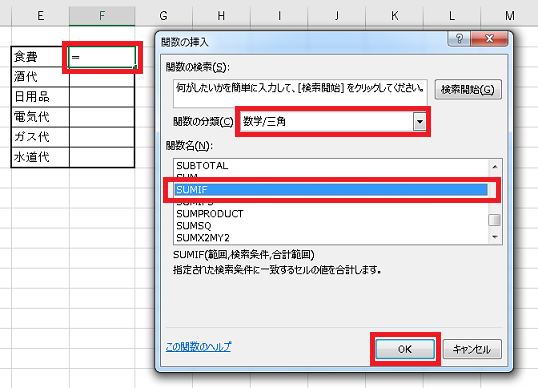
手順3
[範囲]には、項目が並んでいる範囲を指定します。(ここではB列)
[検索条件]には、項目の中から検索したい文字列、またはセルなどを指定します。(ここではE列)
[合計範囲]には、合計したい数値が含まれる範囲を指定します。(ここではC列)
最後に[OK]をクリックします。
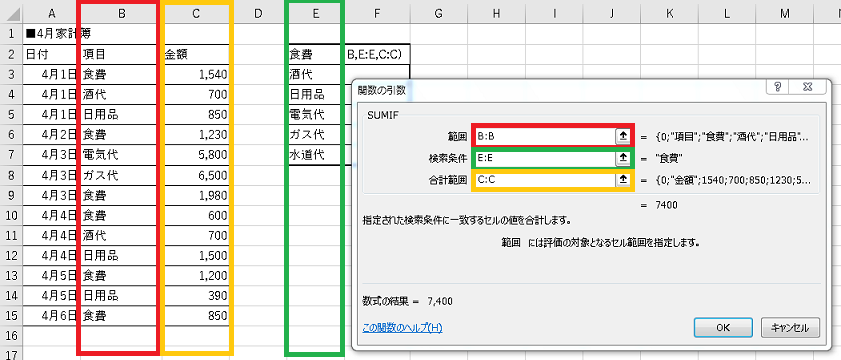
手順4
B列の中から、E列の”食費”と同じ項目が条件として抽出され、その項目の数値のみが合計されました。
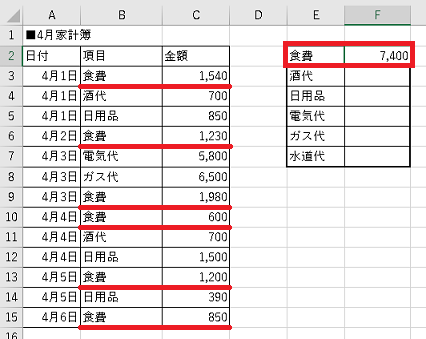
手順5
その他のセルにも数式をコピーすれば、項目ごとの合計を求めることができますね!
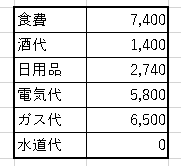

一つ一つ項目選択して合計するより、断然ラクチンですね!
前回の入力規則と組み合わせて、ご家庭の収支に合わせたオリジナル家計簿を作ってみてはいかがでしょう!?
ぜひ試してみてください!